3 formas de saltar rápidamente a la celda A1 en MS Excel
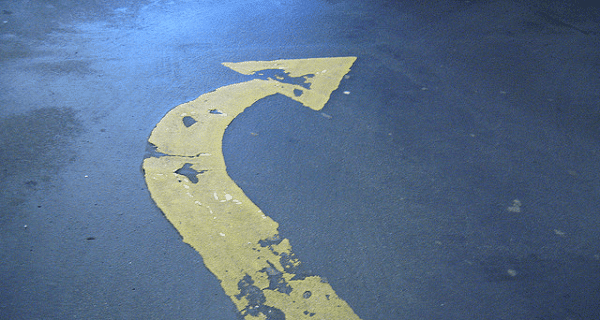
Estará de acuerdo en que una hoja de cálculo de Excel puede contener hasta miles de filas y columnas. También estará de acuerdo en que cuando trabaje en una hoja de cálculo de este tipo, es posible que deba navegar por filas y columnas profundas. Esto lo aleja de la fila y la columna de referencia, es decir, la celda A1, donde es posible que deba regresar con frecuencia.
Ahora, usar los pergaminos no es una de las mejores formas de volver a esa celda. En cambio, veremos tres formas mejores y más geniales de hacer esto.
Entonces, sin más preámbulos, vayamos a A1.
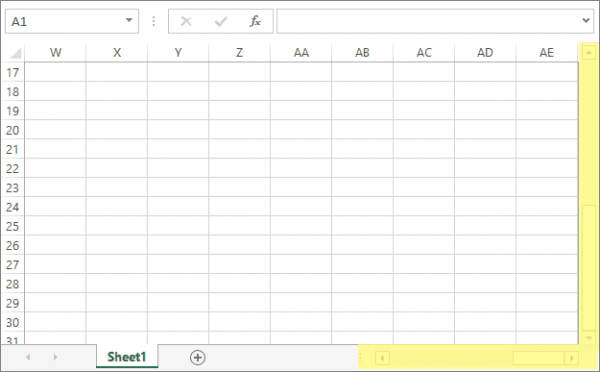
Buena pista: Consulte también nuestro artículo sobre diferentes formas de cambiar entre hojas. Hay más en él que lo que usas.
1. Usar atajos de teclado
Para mí, esta es la forma más fácil y rápida de volver a A1 desde cualquier parte de la hoja. Todo lo que necesita hacer es presionar estas dos teclas simultáneamente: Ctrl + Inicio
 Cómo Crear Un Código QR En 7 Sencillos Pasos
Cómo Crear Un Código QR En 7 Sencillos PasosExcepción: Este método no lo llevará a A1 si tiene congelar las persianas activado en filas y columnas. En este escenario, será llevado a la primera fila, primera columna después de los paneles congelados.
Mira la foto de abajo. Aquí las filas 1 a 4 y las columnas A y B están en modo congelado. tan apremiante Ctrl + Inicio te llevará a C5.
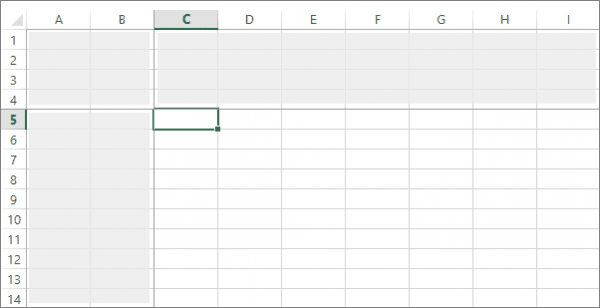
2. Uso del cuadro de diálogo Ir a
Este método tiene un paso adicional y tarda un poco más en llegar a A1. Sin embargo, a diferencia del método 1, garantiza su salto a A1 donde sea que esté y sin importar que esté en modo de congelación.
Paso 1: presionar a cualquiera F5 o la combinación CTRL+G. Esto lanzará el Vamos para caja de diálogo.

2do paso: En el cuadro de diálogo, bajo Referencia tipo de cuadro de texto A 1 y vencer Iniciar sesión o haga clic en OK botón.
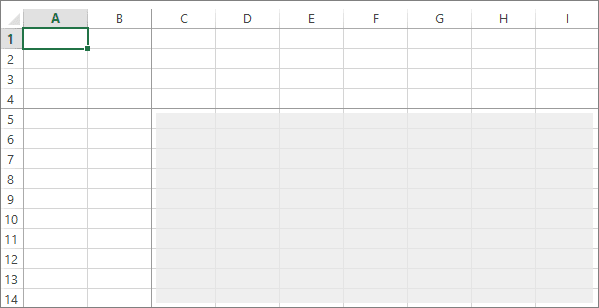
Consejo rápido: Este método se puede utilizar para acceder rápidamente a cualquier celda. Todo lo que necesita saber es la referencia de celda a la que desea acceder.
Lee También No Hay Altavoces Ni Auriculares Conectados: Métodos Para Solucionarlo
No Hay Altavoces Ni Auriculares Conectados: Métodos Para Solucionarlo3. Usando el campo de nombre
Sabemos que MS Excel tiene un cuadro de nombre que muestra la referencia de la celda en la que se encuentra. De hecho, puede usar esta área para acceder a la celda A1.
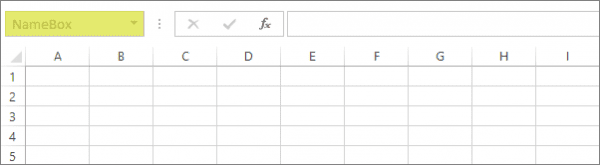
Para hacer esto, escriba A1 en el cuadro de nombre y presione Iniciar sesión. Inmediatamente, la referencia saltará a A1.
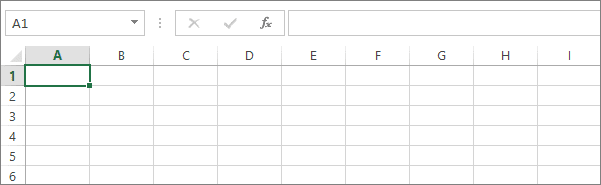
Hay un segundo truco aquí. Puede establecer un nombre para la celda A1, digamos, por ejemplo, Casa. Luego puede hacer clic en el menú desplegable del nombre y seleccionar Casa para ir a A1.
Conclusión
¿Con qué frecuencia se desvía del punto de referencia A1? ¿Y con qué frecuencia tienes que volver? Si la respuesta es "a menudo", debes recordar estos trucos. No todas, sin embargo, puedes elegir las que más te gusten o con las que te sientas más cómoda.
¿Conoces otro truco similar? Cuota.
 Cómo Recuperar La Contraseña De Windows 10
Cómo Recuperar La Contraseña De Windows 10Si quieres conocer otros artículos parecidos a 3 formas de saltar rápidamente a la celda A1 en MS Excel puedes visitar la categoría Informática.

TE PUEDE INTERESAR